Son muchos los correos que nos han llegado solicitando una ayuda con este tema. Resulta que, Microsoft Teams, viene configurado por defecto para que inicie sesión de forma automática con las cuentas que registramos. Y todas se quedan guardadas en un historial con sus claves para poder acceder sin necesidad de volver a introducir la clave. Esto es un problema muy grande si se da el caso de utilizar el mismo Pc (por ejemplo en una Sala de Juntas que se accede con el mismo usuario).
Pero no está todo perdido, a pesar de que Teams, ha sido configurado por Microsoft para una experiencia más cómoda y solo tengamos que introducir la clave la primera vez, podemos desconectar una cuenta para que no que la recuerde y así prevenir que otros usuarios puedan ver nuestros chats, equipos, calendario, etc.
Cómo eliminar el usuario en Microsoft Teams
Como siempre te detallamos el procedimiento en un vídeo y también en un tutorial paso a paso para que te sea práctico y sencillo:
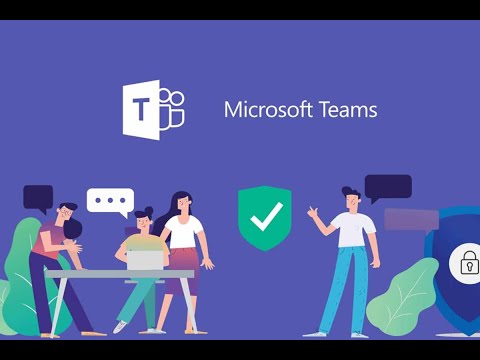
Ver este vídeo en YouTube
Lo que tenemos que hacer para poder eliminar o desconectar un usuario en Teams son lo siguientes pasos:
- Pinchamos en el botón Inicio de Windows y a continuación seleccionamos configuración/ajustes:
- En la ventana resultante seleccionamos el apartado de «Cuentas»:


- Ahora en la parte izquierda seleccionamos el apartado «Obtener acceso a trabajo o escuela» (esto es para el caso más habitual, en el que tu cuenta o licencia de Office es profesional o de escuela/universidad):
- Ahora seleccionamos la cuenta con la que accedemos de forma automática a Teams:
- Y pinchamos en el botón «Desconectar»:
Con este procedimiento habremos conseguido que la cuenta ya no esté asociada por defecto a Microsoft Teams, y en el siguiente inicio de la aplicación no aparecerá en el historial de cuentas para poder acceder con ella. Y así evitaremos, que cualquier otro usuario que utilice ese Pc, entre a cotillear nuestra información de Teams.
Hasta hace poco ni siquiera podíamos cambiar de usuario. Para poder iniciar sesión con otra cuenta de Temas teníamos que realizar este procedimiento. Sin embargo, ahora, sí que es posible cambiar de cuenta sin problema, pero sigue existiendo el problema de que las cuentas quedan guardadas y son accesibles la siguiente vez sin necesidad de meter la clave.
¿Te gustó? Compártelo en: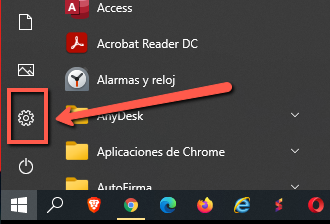
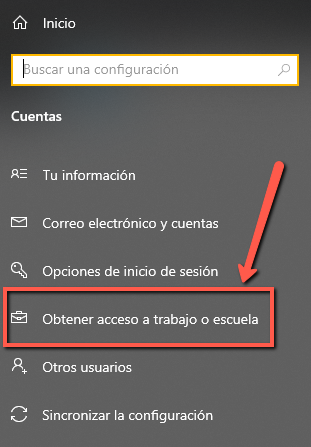
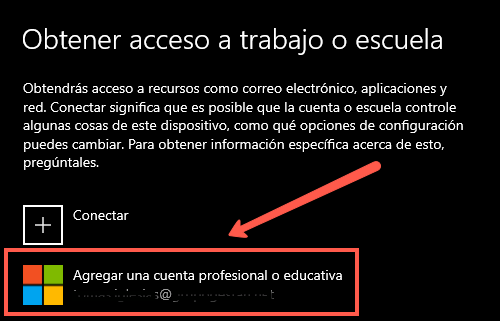
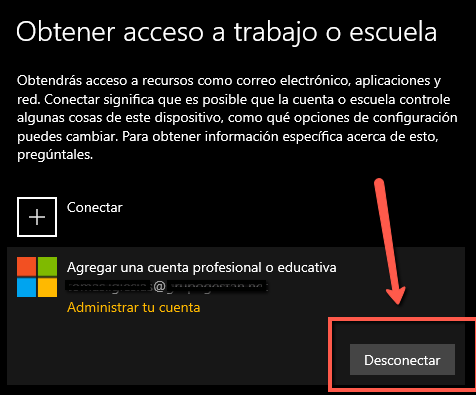
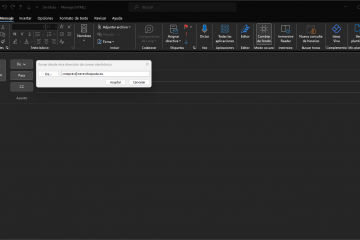
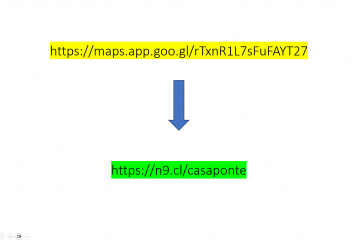

2 comentarios
Juan · 5 abril, 2022 a las 04:41
Excelente, felicitaciones al autor, Tenía ese inconveniente y con este post lo solucioné. Muchas gracias
Abigail · 24 septiembre, 2023 a las 03:29
Gracias a esta publicación pude desactivar mi cuenta de teams, mil felicidades al autor y gracias.